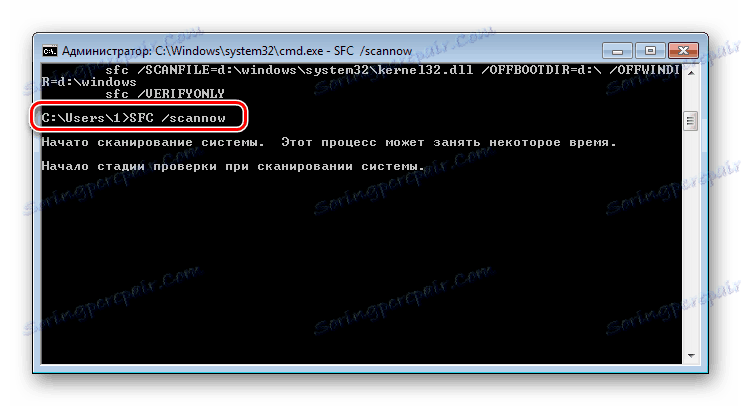Как да промените бутона "Старт" в Windows 7
Менюто "Старт" , което се намира отляво на лентата на задачите, се изпълнява визуално под формата на топка, кликването върху което показва на потребителя най-необходимите компоненти на системата и последните изпълнявани програми. Благодарение на допълнителните инструменти, появата на този бутон може лесно да се промени. Това е точно това, което ще бъде обсъдено в днешната статия.
Прочетете още: Персонализиране на външния вид на менюто "Старт" в Windows 10
съдържание
Променете бутона "Старт" в Windows 7
За съжаление, в Windows 7 няма опция в менюто за персонализиране, което да отговаря за настройката на външния вид на бутона "Старт" . Тази функция се показва само в операционната система Windows 10. Следователно, за да промените този бутон, ще трябва да използвате допълнителния софтуер.
Метод 1: Windows 7 Старт Orb Changer
Разпределени от Windows 7 Start Orb Changer безплатно и достъпни за изтегляне на официалния сайт. След изтеглянето ще трябва да изпълните няколко прости стъпки:
Изтегляне на Windows 7 Старт Orb Changer
- Отворете изтегления архив и преместете програмния файл на всяко удобно място. Архивът има и един шаблон, който може да се използва за замяна на стандартното изображение.
- Щракнете с десния бутон върху иконата на програмата и я стартирайте като администратор.
- Преди да отворите прост, интуитивен прозорец, където трябва да кликнете върху "Промяна", за да замените стандартната икона "Старт" или "Възстановяване" - за възстановяване на стандартната икона.
- Кликването върху стрелката отваря допълнително меню, където има няколко настройки. Тук изберете опцията за замяна на изображението - чрез RAM или чрез замяна на оригиналния файл. Освен това има незначителни настройки, например стартиране на командния ред, показване на съобщение за успешна промяна или винаги показване на разширено меню при стартиране на програмата.
- Замяната изисква PNG или BMP файлове. Различните версии на иконите "Старт" са достъпни на официалния сайт на Windows 7 Start Orb Changer.
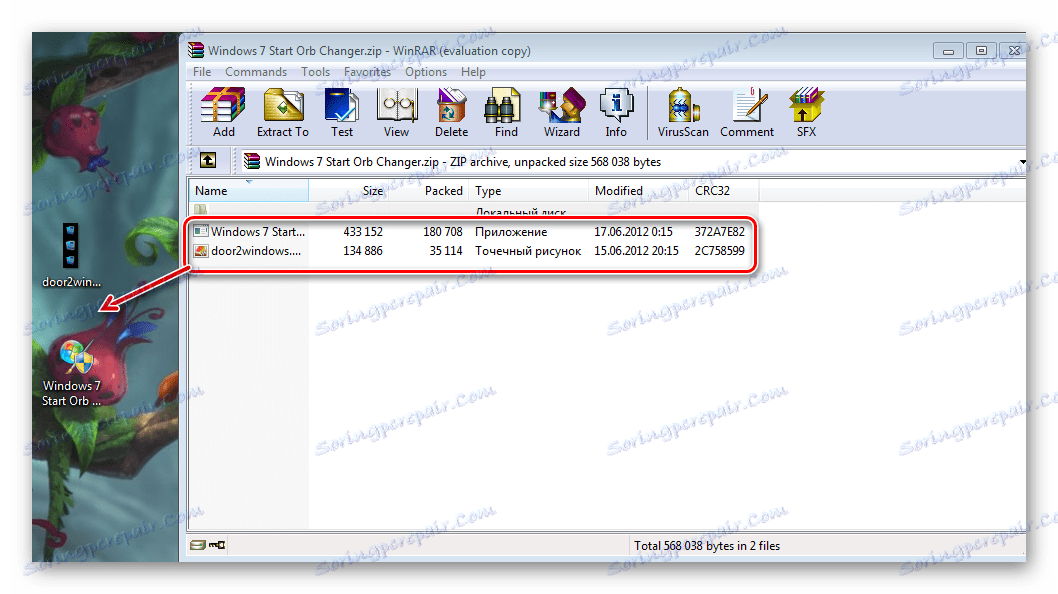
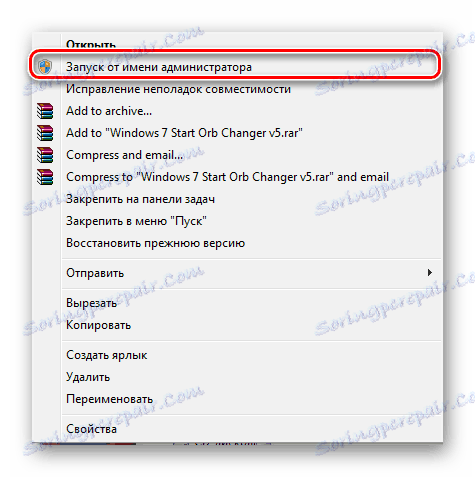
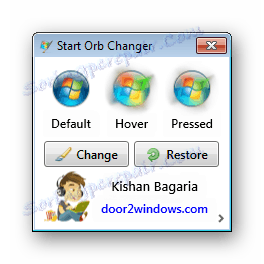
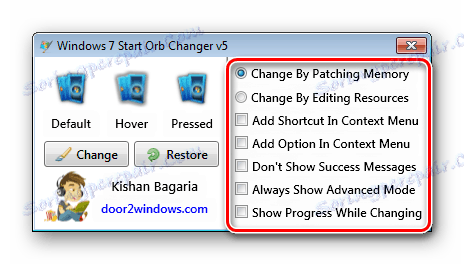
Изтеглете иконите за опции от официалния сайт на Windows 7 Start Orb Changer
Метод 2: Създател на бутоните за стартиране на Windows 7
Ако трябва да създадете три уникални икони за бутона за стартово меню и не можете да намерите подходяща опция, предлагаме да използвате Windows 7 Start Button Creator, който ще комбинира три PNG изображения в един BMP файл. Създаването на икони е достатъчно просто:
Изтеглете Windows 7 Start Button Creator
- Отидете на официалния сайт и изтеглете програмата на вашия компютър. Щракнете с десния бутон върху иконата на Windows 7 Start Button Creator и стартирайте като администратор.
- Кликнете върху иконата и я заменете. Повторете процеса и с трите изображения.
- Експортиране на готовия файл. Кликнете върху "Export Orb" и го запишете на всяко удобно място.
- Трябва само да използвате първия метод, за да зададете създаденото от вас изображение като икона за бутона "Старт" .
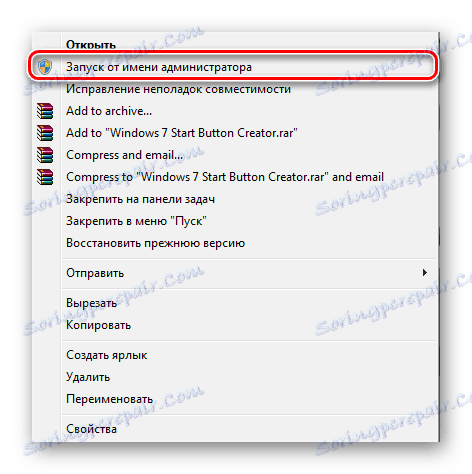
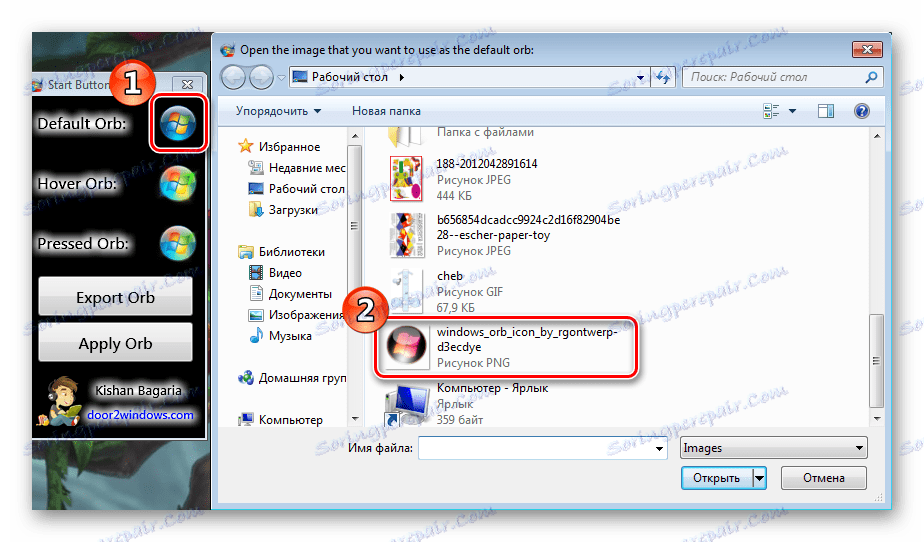
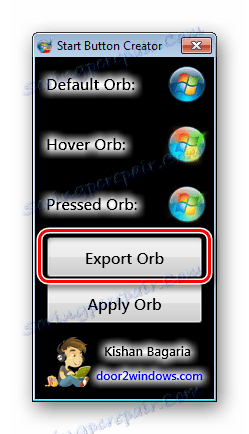
Коригиране на грешка с възстановяването на изгледа по подразбиране
Ако решите да възстановите оригиналния външен вид на бутона с помощта на възстановяването чрез "Възстановяване" и сте получили грешка, която е накарала работата на изследователя да спре, трябва да използвате простата инструкция:
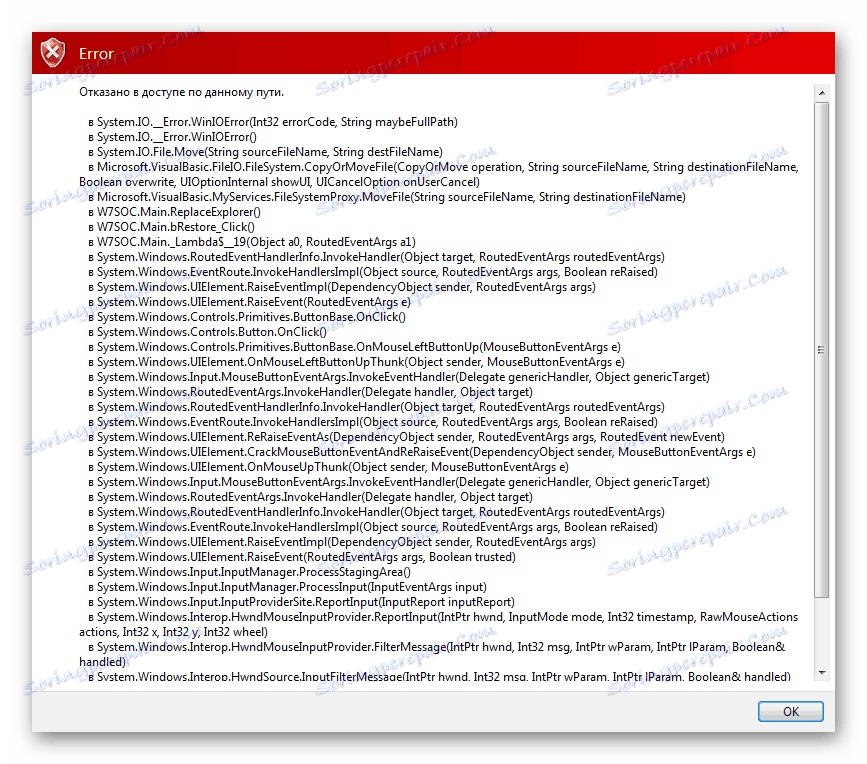
- Стартирайте мениджъра на задачите чрез клавишната комбинация Ctrl + Shift + Esc и изберете "Файл" .
- Създайте нова задача, като въведете Explorer.exe в реда.
- Ако това не работи, ще трябва да възстановите системните файлове. За да направите това, натиснете Win + R , предпишете cmd и потвърдете действието.
- въведете:
sfc /scannow![Сканиране за грешки в системните файлове на Windows 7]()
Изчакайте, докато сканирането завърши. Повредените файлове ще бъдат възстановени, след което е по-добре да рестартирате системата.
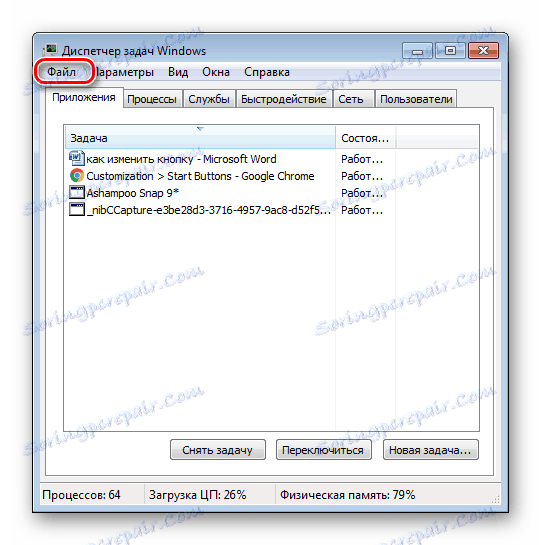


В тази статия разгледахме подробно процеса на промяна на външния вид на иконата на бутона "Старт". В това няма нищо сложно, просто трябва да следвате проста инструкция. Единственият проблем, който може да срещнете, е увреждане на системни файлове, което е много рядко. Но не се притеснявайте, защото се фиксира само с няколко кликвания.